
【Revit】自動化による圧倒的な効率化の事例 Lightning BIM 自動配筋 ~後編~
前回はArentの「Lightning BIM 自動配筋」の”自動配筋”機能をメインにご紹介しました。同プロダクトはそれ以外にも様々なシーンで活用可能な機能を有しており、Revitの配筋業務を効率化することができます。
前回に引き続き標準機能に触れつつ、詳細な内容をご紹介します。
■Revit標準での配筋モデリングの実例
Revitの標準機能のみで配筋モデリングを行うときはどのように作業するのか。実際にこの作業を行った方はお分かりいただけると思いますが、かなりの労力を要します。まず準備段階では以下の点に気を付けながら鉄筋をモデリングできるような環境を整えます。
必要な数だけの「鉄筋形状」ファミリをプロジェクトにロードする
プロジェクトごとに「かぶり厚設定」、「配筋設定」、「配筋番号」の設定を行う
符号の数だけタイプを複製し、寸法などのパラメータを断面リストと合わせる
鉄筋をモデリングする部材に必要なビュー(平面図、断面図)を作成する
作成したビューで鉄筋およびその関連するカテゴリが表示されるよう設定する
上記はテンプレート化することも可能ですが、過不足がある場合には調整が必要です。特に符号ごとにタイプを複製する作業は、同じサイズの部材でも案件によって毎回符号が異なるため、必ずと言っていいほど準備に時間がかかります。
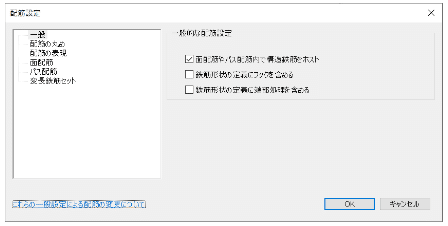
準備ができたら実際にモデリングを行います。例えば1本の柱に鉄筋をモデリングする場合、まず平面図ビューに移動し該当の柱に対して「鉄筋」コマンドを実行していきます。
X方向とY方向に必要な本数を配置し、四つ角で重複している部分を削除します。このときも「配置面」「配置の向き」「鉄筋セット」「拘束」など様々なオプションを確認しつつ断面リストと齟齬がないように作業します。特に「鉄筋セット」は個別編集が容易ではないためセットにするか否かも判断を要します。
その後、フープ筋も同様の手順で配置が完了したら今度は断面ビューに移動し、カットオフ長などの長さ調整を行います。ビューは奥行きを持っているため、今どの鉄筋を操作しているのかきちんと確認しながら作業を行う必要があります。
さらに端部にフックを付ける、フックの向きが異なる場合はセットから除外して単体で作成しなおす、接続する鉄筋には構造鉄筋カプラーを作成する、曲げが必要な鉄筋は鉄筋セットから除外して1本単位でスケッチ編集する、など部材1つに対して膨大な作業量と注意力が求められます。
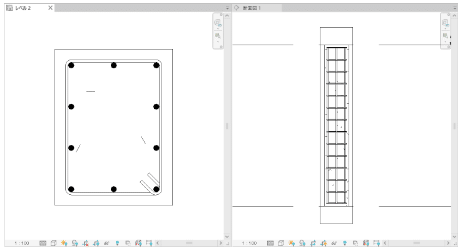
ある程度主要な部材への配筋モデリングが完了したあとは仕口部などの納まり検討に移ります。検討の結果鉄筋の移動が必要な場合は寸法を確認しながら問題ない位置に移動したり、フックの向きを変えるなどの微調整を個別に行います。その際に、他の鉄筋に影響されて動かない、つまり拘束されて自由に動かせないこともあり多くの時間がかかります。
プロジェクトでどこまでやるかという議論は常にありますが、これらの一連の作業を大規模物件で行うことが現実的ではないことは想像に難くありません。
■Lightning BIM 自動配筋の各種機能
Revit標準で苦労していた作業をより短時間に、高精度で行うための各種機能をご紹介します。
□基本設定コマンド
鉄筋コンクリート造配筋指針や配筋標準図に則った細かい設定が可能です。
モデリング時の寸法指定や後述する検査における検査基準の調整もでき、モデルチェック作業に対しても有効です。
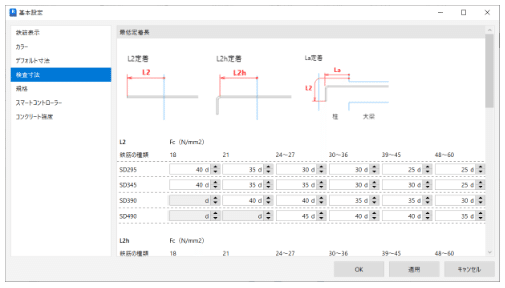
□断面コマンド
柱や梁、基礎、杭に対して断面の設定を行うために使用します。
独自のユーザーインターフェースで直感的な操作が可能です。情報は0から作成することもファミリのパラメータを参照することもでき、変更もリニアに反映されます。
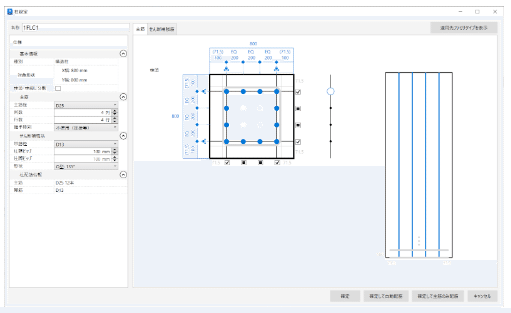
□パネル作成コマンド・端部設定コマンド
Revitには仕口という概念がないため、柱が最上階なのかや梁の端部が外端なのかなどの情報は定義されません。
そこでそれらの情報を定義するための専用のファミリを生成し、フックの作成や鉄筋の接続を自動で処理できるようにしています。
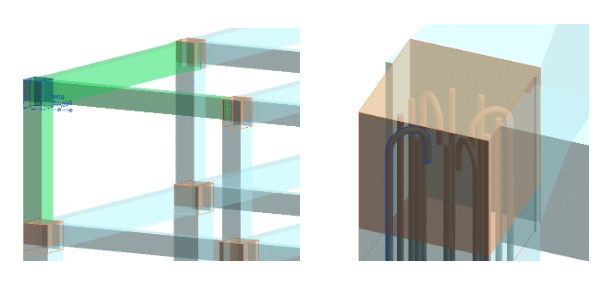
□干渉検査コマンド
複雑に配筋された仕口部において目視で問題を確認するのは簡単ではありません。『Lightning BIM 自動配筋』はこれまでRevitではできなかった鉄筋の干渉チェックが可能です。また、鉄筋同士だけでなく、納まり検討にネックとなるベースと鉄筋、機械式定着と鉄筋など、ほかの要素との干渉も検査できます。
さらには 干渉検査以外にもあきや定着長の検査も行うことが可能です。
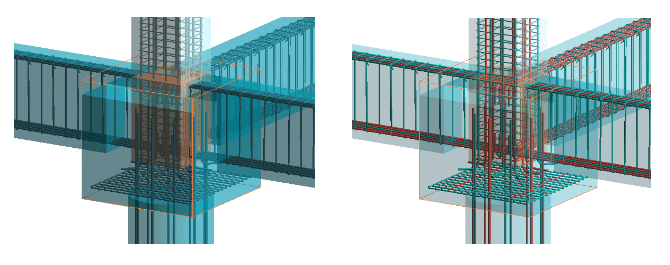
□納まり図生成コマンド
検討したい仕口部について、複数の方向から見た2Dビューを瞬時に作成するコマンドです。これにより従来のCADに見慣れた方や図面ベースで検討を進めたい方との協議もスムーズに進みます。Revit内のビューなので要素を選択したり、見える範囲を調整することも可能です。
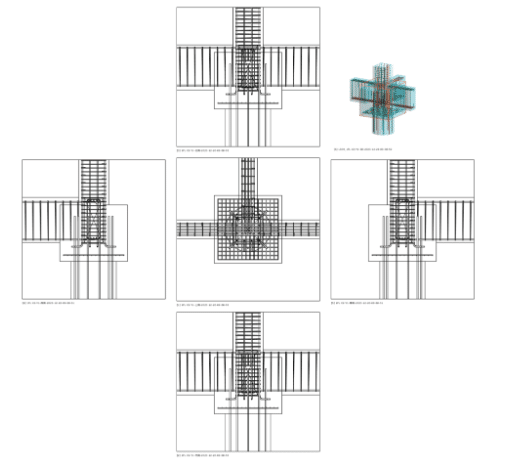
□スマート配筋コマンド・スマートコントローラーコマンド
干渉を回避するために自動と手動のコマンドを用意しています。
スマート配筋はかぶり厚さなどの制約を受けるものの、干渉を自動で検出した上で配筋モデルを自動生成します。また、スマートコントローラーは指定したピッチで鉄筋を細かく移動することで効率的な検討や調整を可能としているほか、付加機能としてあきが確保できなかったり拘束されている鉄筋を動かそうとするとアラートが出る仕様も備えています。
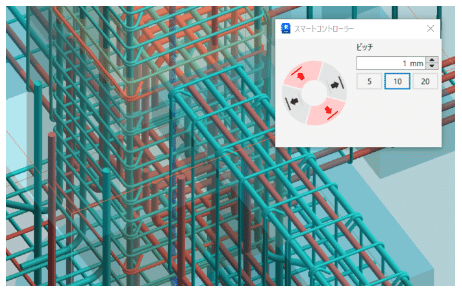
■Lightning BIM 自動配筋による効果
自動でできるものはプログラムで処理することにより、その後の細かな検討をじっくり行うことが出来ます。特に配筋では基礎回りや仕口周りがネックとなり、大幅な設計変更を余儀なくされることも少なくありません。
膨大な時間を要するモデリングが負担なため、2Dで修正した方が速いという結論になり、結果的にBIM離れに繋がってしまいます。
Lightning BIM 自動配筋はそんなジレンマを解消するアドインです。
■Arentについて
Arentは強みの技術力や建設業界のドメイン知識を活かし、「BIM×自動化」に注力した建設DXを行っています。
BIMソフトウェアを活用してDXを推進する方策や業務改善、システム構築など、お気軽にお問い合わせください。
▼お問い合わせはこちら
▼「BIM×自動化」に関する他のコンテンツはこちら
この記事を書いた人

この記事が気に入ったらサポートをしてみませんか?
